Bluehost虚拟主机在控制面板的后台有一键安装程序的功能,这个功能为很多的新手站长带来了极大的方便,今天香港主机商—Bluehost给大家分享虚拟主机快速一键安装程序的具体操作步骤。
虚拟主机快速一键安装程序具体步骤如下:
1.通过点击cn.bluehost.com页面右上角的‘登录’按钮来登录账户
2.登录后点击管理虚拟账户登录到账户管理后台
3.在后台账户管理面板中点击管理订单-罗列/搜索所有订单
4.选择购买主机时填写的域名。
5.点击主机分类栏中的“管理虚拟主机”
6.找到“应用程序”选项卡并点击进入

7.选中一款需要快速安装的程序进行自定义安装,我们这里以Joomla为例:

8.勾选同意服务条款,并点击确定进入网站参数配置界面。

9.选择一个需要安装的域名以及需要安装域名的目录,如果没有特别的要求,清空域名后面的安装目录在访问管理中,默认为Plesk面板登录的用户名和密码,如果需要指定用户名和密码,请选择“使用为连接到特定用户的管理凭据”,并填写用户名和密码。
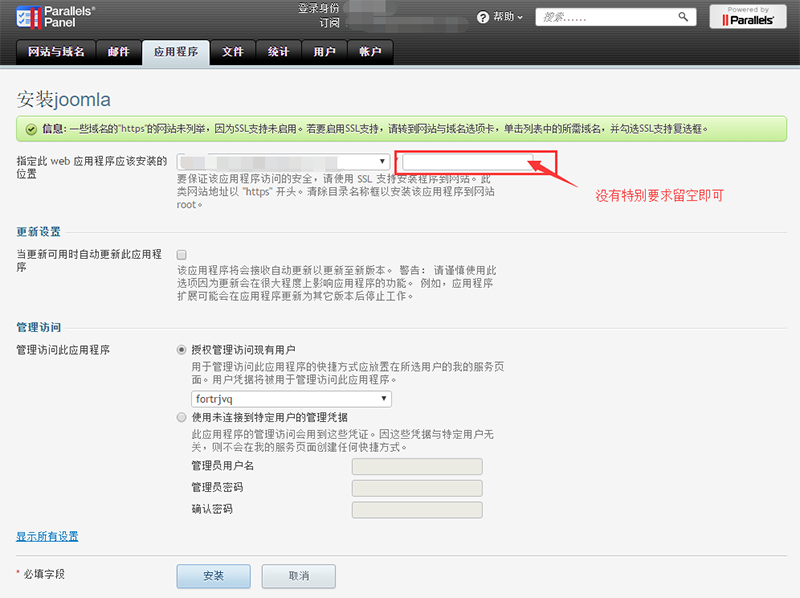
10.点击确定并完成安装。
以上步骤全部完成之后,我们就完成了虚拟主机的快速一键安装程序,操作非常简单,如有不懂的地方,欢迎咨询香港主机商—Bluehost,我们会第一时间帮您解决。



